¿Cómo Saber Las Características De Mi PC?
Te sientes desorientado cuando te preguntan cuál es el nombre de tu computadora personal (PC) y no sabes, tanto que ni siquiera sabías que tu PC tenía un nombre que la identificara, si eso te está pasando, más complicado será para ti saber otras especificidades del PC, entonces ¿Cómo Saber Las Características De Mi PC?
Aun cuando te parezca una trivialidad conocer el nombre de tu computador personal, entre otras razones es muy importante para su identificación en la red de internet y así poder acceder a los programas de actualización que le corresponden, a las refacciones, entre otras ventajas.
En una red por ejemplo, cada dispositivo necesita un nombre único para evitar confusiones. Solo así se puede garantizar una comunicación sin errores en la red
Los PC poseen características que las distinguen unas de otras, no todas son iguales, existen marcas, diseños, hardware, lenguajes, versiones, capacidad de memoria, entre otras especificidades que se deben conocer cuando se tiene una PC.
¿Cómo Saber las Características de mi PC Windows 10?
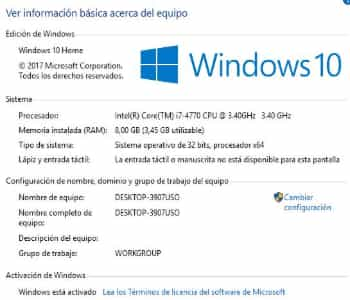
Windows 10 es en los actuales momentos el último sistema operativo diseñado por Microsoft para computadoras personales. Como dato curioso te agregamos que fue este sistema de W10, quien bautizó a los ordenadores como PC.
Mira También Cómo Evitar Un Cortocircuito
Cómo Evitar Un CortocircuitoRequisitos técnicos de Windows 10
Este sistema para poder funcionar exige unos requisitos mínimos de hardware (componentes físicos/tangibles del equipo) para su instalación y funcionamiento óptimo.
Los requisitos mínimos deben ser:
- Un Procesador: De frecuencia de 1 GHz. Soporte de SSE2, PAE y NX.
- Una Tarjeta wegráfica: Con un soporte Microsoft DirectX 9 o mayor con controlador WDDM 1.0
- La memoria RAM: De 1 GB para versiones de 32 Bits y de 2 GB para versiones de 64 Bits.
- La capacidad en el disco duro: De un mínimo 16 GB para la versión de 32 Bits y de 20 GB para la versión de 64 Bits.
- La resolución de pantalla entre 800 x 600 píxeles.
Los requisitos recomendados óptimos:
- Un Procesador: Dual Core a 2 GHz de SSE3 o superior.
- Una Memoria RAM: De 4 GB o superior para versiones de 32 Bits y 64 Bits.
- Espacio en disco duro: 50 GB o mayor que soporte de manera adecuada la instalación de aplicaciones y actualizaciones.
- Una Tarjeta gráfica: Microsoft DirectX 10 o superior.
- Una resolución de pantalla: 1024 x 768 píxeles.
De seguro tu PC posee alguna de estos requisitos para poder tener instalado Windows 10.
Windows 10 tiene varias formas de verificar las especificaciones de tu PC, como por ejemplo el procesador, la memoria, la placa base, el sistema básico de entrada y salida (BIOS), el número de modelo del dispositivo, detalles de actualizaciones, versión de Windows, entre las características más nombradas o conocidas.
Mira También Cómo Funciona Un Resistor
Cómo Funciona Un ResistorUna manera de ¿Cómo Saber las Características de mi PC Windows 10?, como el procesador, la memoria y los detalles de Windows puedes encontrarla yendo a al elemento Configuración de tu PC en “Acerca de”.
Seguidamente para verificar las especificaciones técnicas de tu computadora con la aplicación de configuración de Windows 10, guíate por aquí:
1) Ubica Configuración abierta, 2) Haga clic en Sistema, 3) Haga clic en Acerca de.
En la sección Especificaciones del dispositivo, verifique el procesador, la memoria del sistema (RAM), la arquitectura (32 o 64 bits) y la compatibilidad con lápiz y toque.
En la sección de descripciones de Windows, comprueba las especificaciones del software:
- Edición: chequea si tiene Windows 10 Pro o Windows 10 Home.
- Versión: te dice la versión de Windows actualmente en la computadora, nota: la versión cambia con cada actualización semestral que instala por conexión.
- Instalado el: te enseña la fecha en la que se instaló la última actualización de funciones.
- Compilación del sistema operativo: te muestra el número de compilación técnica de la versión de Windows, allí te dice que los primeros cinco números representan la versión y cualquier cosa después del período representa la última actualización.
- Experiencia: te dice el paquete de funciones de servicio instalado.
Cuando completes estos pasos, tendrás las características de tu PC Windows 10.
Mira También Cómo Funciona un Giroscopio
Cómo Funciona un Giroscopio¿Cómo Saber las Características de mi PC Windows 8?
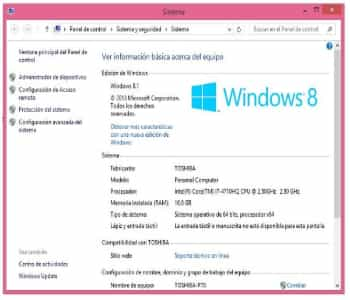
El diseño de la interfaz se destaca como una de la más notable diferencia respecto al Windows anterior, por ejemplo Windows 8 tiene una pantalla de inicio que no la tenía Windows 7. La ventaja de ésta pantalla es que se constituye en el centro de manejo de Windows 8 y es desde allí donde puedes ubicar las aplicaciones más empleadas y si lo deseas poder organizarlas como quieras.
Como un dato curioso Windows 8 es la versión anterior a Windows 10, lo que quiere decir que no existe una versión llamada Windows 9.
Otra características de tu PC Windows 8 es su operatividad Online, esto quiere decir que Windows 8 fue diseñado de tal manera, para que configures tu ordenador por medio de una cuenta Microsoft, lo que le da un rango de autonomía a tu PC respecto a diferentes servicios que le son compatibles y que se encuentran en la internet, como por ejemplo Windows Store, Outlook, SkyDrive entre otros más.
Cómo identificar los componentes principales en una computadora con Windows en esta guía paso a paso. El procedimiento es muy sencillo casi que igual al anterior para Windows 10.
En el caso de cómo saber las especificaciones de tu Windows 8 sigue los sencillos pasos que a continuación te mostramos:
Mira También Diferencias Entre Cable Trifásico Y Monofásico
Diferencias Entre Cable Trifásico Y MonofásicoHaz clic en el botón "Windows" y el botón "Pausa / Pausa" simultáneamente para abrir las especificaciones técnicas de tu computadora, allí podrás observar las características de tu PC con Windows 8.
¿Cómo saber cuánta memoria (RAM) tiene mi PC?
Comprobar cuánta memoria RAM (memoria de acceso aleatorio) tiene en tu computadora es otra tarea muy fácil. De hecho en un mismo procedimiento puedes encontrar no solo cuánta memoria tiene tu computadora, sino que tipo de CPU (unidad central de procesamiento) tienes.
Para comprobar la memoria RAM estos pasos te ayudarán.
- Haz clic con el botón derecho de tu mouse en el icono del menú de inicio de Windows.
- Selecciona "Sistema" y al abrir
- Desplázate hacia abajo y allí tendrás la información debería de cuánta memoria tiene tu PC respecto al RAM.
También, puedes saber cuánta memoria RAM tiene tu PC mirando en "Información del sistema" en Windows 10, tal y como se te indicó en la sección anterior.
¿Cuánta memoria de computadora necesito?
Ahora que sabe cuánta RAM tiene su computadora, puedes también plantearte qué cantidad de memoria es la adecuada para tus necesidades, sobre todo las asociadas a la navegación por internet.
Por ejemplo si detectas que tu PC tiene 8GB de RAM, te podemos decir que es un buen estándar y es suficiente para hacer tus operaciones con varias tareas a la vez, sin que ello implique una ralentización, ah y también te puedo decir que es suficiente para tus juegos desde el PC.
¿Cómo Saber las Características de mi PC Online?
Aquí es cuando por ejemplo saber el nombre de tu PC es importante como te lo referíamos en puntos anteriores. Teniendo el nombre de tu computador o PC, y otros detalles mínimos, puedes irte a Google y allí encontrarás respuestas a esta pregunta ¿Cómo saber las características de mi PC OnLine?
Este procedimiento implica que tendrás que buscar la información de tu PC en internet.
Si tu PC tiene Windows 10 (versión 1803 o superior) configurada con una cuenta de Microsoft puedes acceder a información básica del sistema a partir de un navegador web. Microsoft incluyó una sección de "Dispositivos" donde puedes chequear las condiciones de tu PC y buscar el estado de su sistema, así como la información del equipo de manera remota.
- Ma-config.com
Tan eficiente como un programa especializado, la herramienta Ma-config.com es un site totalmente gratuito estupendo que te permite analizar la configuración o las características de tu PC en cuanto a su hardware y su software.
Es importante que sepas que para su funcionamiento debes activar un módulo ActiveX para el caso de Internet Explorer o un complemento si es para Mozilla. El resultado del análisis se aloja el sitio por un periodo de 15 días con absoluta discreción, ósea no lo pueden ver otras personas usuarios de internet.
- Aplicaciones
Si eres de los que no te gusta seguir los procedimientos de introducirse de lleno en los pasos de la PC para conocer las características del sistema de tu PC, entonces nada mejor que el empleo de una aplicación de terceros, que hacen todo el trabajo y muestra lo que requieres de forma amigable y comprensible.
Si consideras que Windows no te suministra lo que necesitas respecto a mayores detalles de tu PC, también tienes la opción de probar una utilidad gratuita de terceros.
Las aplicaciones gratuitas de confianza que se pueden conseguir on line son por ejemplo; Belarc Advisor, CPU-Z. Speccy. Esta aplicaciones son gratis y sencillas de usar.
Si lo deseas puedes probar estas aplicaciones y ponlas en funcionamiento, de seguro te facilitará información más detallada sobre tu PC, tu CPU, sobre la memoria RAM, la placa base, la tarjeta gráfica y otras características más.
Quienes la usan manifiestan que les proporciona mucha información del sistema en una interfaz de usuario que resulta atractiva con solo un par de toques.
¿Cómo Saber las Características de mi PC por CMD?
Te hemos mostrado diferentes opciones sobre cómo saber las características de tu PC, sin embargo había un procedimiento que estaba faltando, nos referimos al CDM siglas que vienen de la palabra CoMmanD en inglés y que se traduce como Comando y es un programa de Microsoft Windows.
Microsoft en su exponencial desarrollo cada vez incluye distintas opciones y ajustes para que sea el mismo usuario quien pueda personalizar, configurar y operar su sistema en su equipo y a su antojo, es así cómo aparece el CDM.
El CDM es una línea de comandos desde donde se pueden hacer muchas de las cosas y desde la propia interfaz gráfica del sistema (gráficas e imágenes de información) necesarias para usar la consola de Windows.
Por esta vía también puedes conocer las características de tu PC. El procedimiento para llevar a cabo la búsqueda es muy sencilla, solo se trata de colocar códigos, pero mientras los tengas anotados a la mayor brevedad tendrás acceso a la información requerida.
Te mostramos la manera de hacerlo.
- Debes presionar las teclas que están destinadas en la consola de ejecutar, en el caso de Windows 10 debes pisar simultáneamente las teclas Windows junto a X.
- Luego escribes en la barra de búsqueda Systeminfo y Presiona Enter
- Aparecerá de inmediato en la pantalla todas las características de tu PC.
- Realizar los comandos en LETRAS MAYÚSCULAS.
Este procedimiento es muy sencillo, la arquitectura está diseñada para que tú mismo lo puedas realizar sin necesidad que seas un especialista informático. Si sigues los pasos tal y como te lo hemos indicado en los pasos a seguir.
Conclusiones de cierre
Cada PC como has podido ver está formada por varios componentes que se combinan para ejecutar las aplicaciones que hacen de este maravilloso equipo una herramienta tan útil.
Ya sea que, te interese actualizar tu PC o no y quieres conocer el sistema en tanto las especificaciones de Hardware como de software, para saber qué es lo que tienes como ´PC, entonces conocer las características del equipo es una tarea necesaria, que tú mismo puedes realizar sin necesidad de realizar cursos o ser un especialista.
Está la unidad de procesamiento central (CPU), la unidad de procesamiento de gráficos (GPU), la memoria, el almacenamiento, la pantalla y varios otros que son vitales para hacer las cosas con una PC.
Ahora que has podido conocer qué tipo de especificaciones tiene tu computadora o PC, puedes tomar mejores decisiones sobre tu equipo.
También puedes leer: ¿Cómo Saber Las Pulgadas De Mi Monitor?

Deja una respuesta